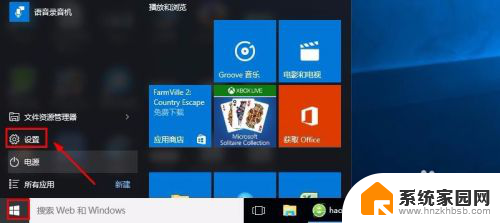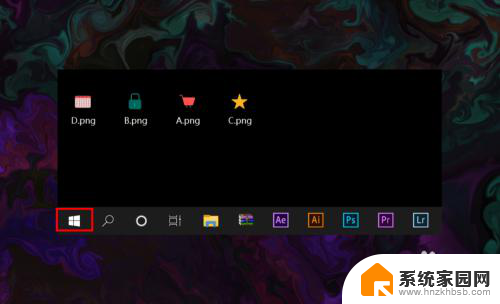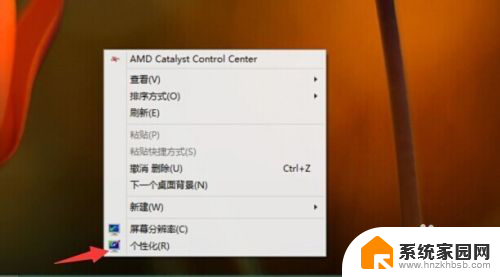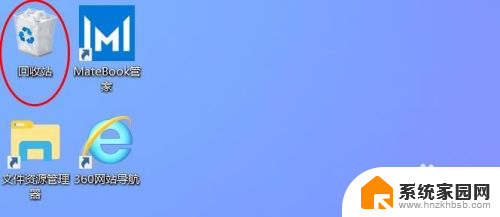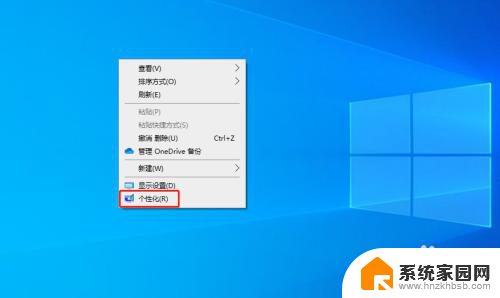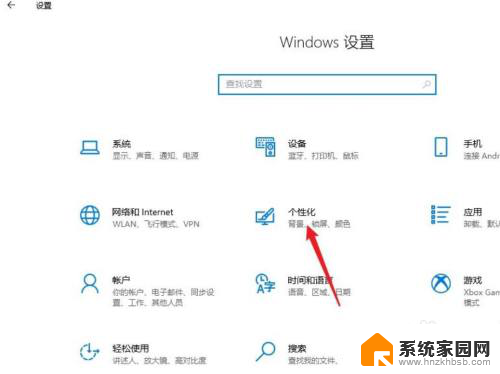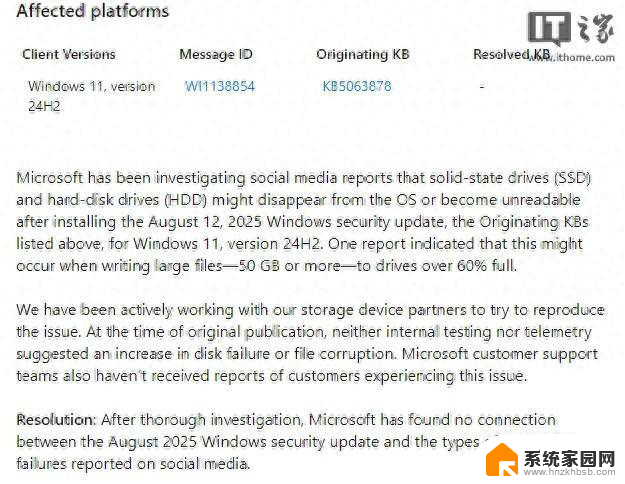笔记本电脑不显示网络图标 电脑任务栏缺少网络图标怎么办
更新时间:2023-12-23 08:34:31作者:hnzkhbsb
当我们使用笔记本电脑时,有时候会遇到一些问题,比如电脑任务栏缺少网络图标的情况,这可能会给我们的网络连接带来一些困扰,使我们无法准确地了解自己的网络状态。当笔记本电脑不显示网络图标或任务栏缺少网络图标时,我们该如何解决这个问题呢?在本文中我们将分享一些简单而有效的方法来帮助您恢复网络图标,让您能够更好地管理和使用网络。
笔记本电脑不显示网络图标?
win7系统:
1. 右键点击任务栏,右键菜单点击属性;
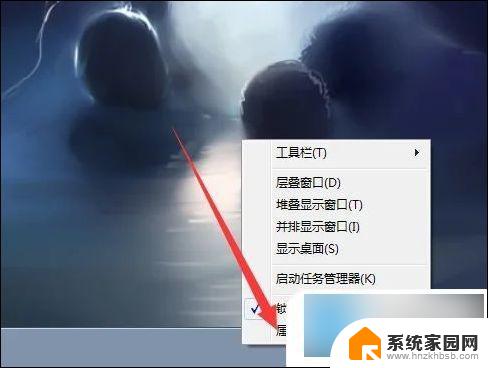
2. 打开属性窗口中,点击自定义 ;
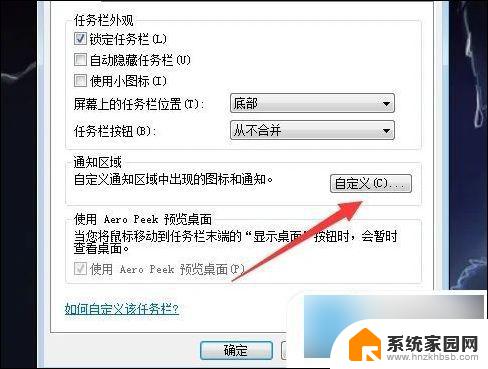
3. 接着点击打开或关闭系统图标;
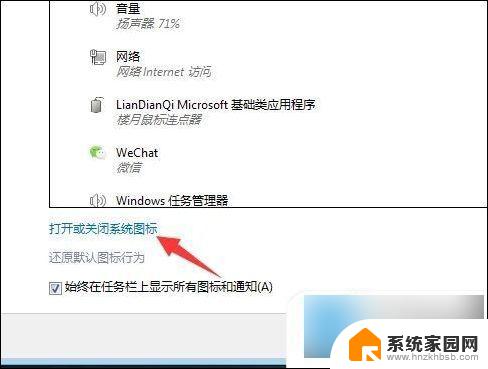
4. 找到网络,点击打开,点击确定;
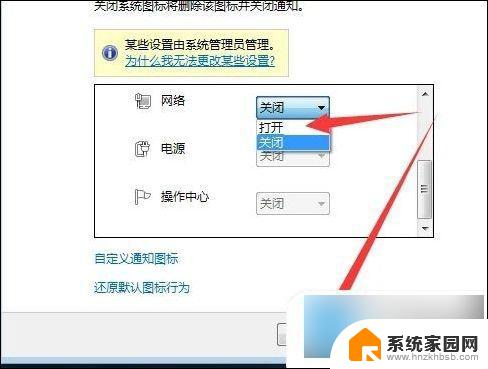
5. 这样就可以恢复通知栏的网络图标。

win10系统:
1. 鼠标单击左下角的开始菜单,选择设置,进入页面,单击个性化;
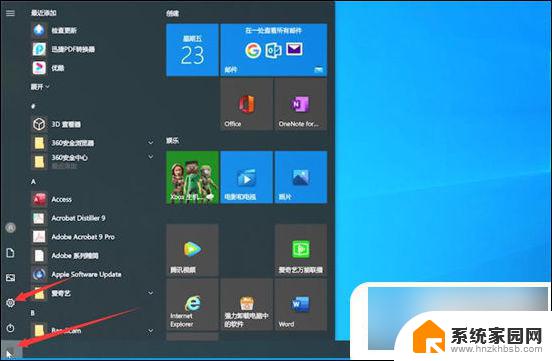
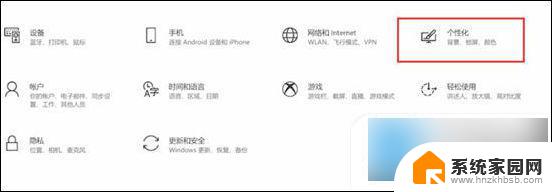
2. 切换到任务栏选项,找到打开或关闭系统图标进入。开启网络按钮就可以了。
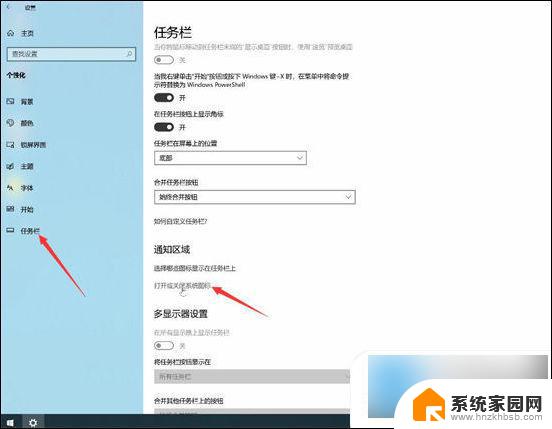
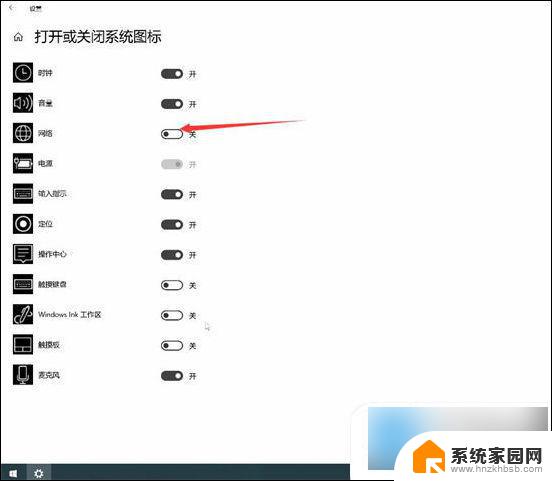
以上是关于笔记本电脑无法显示网络图标的全部内容,如果你遇到了相同的问题,可以参考本文介绍的步骤进行修复,希望这对你有所帮助。